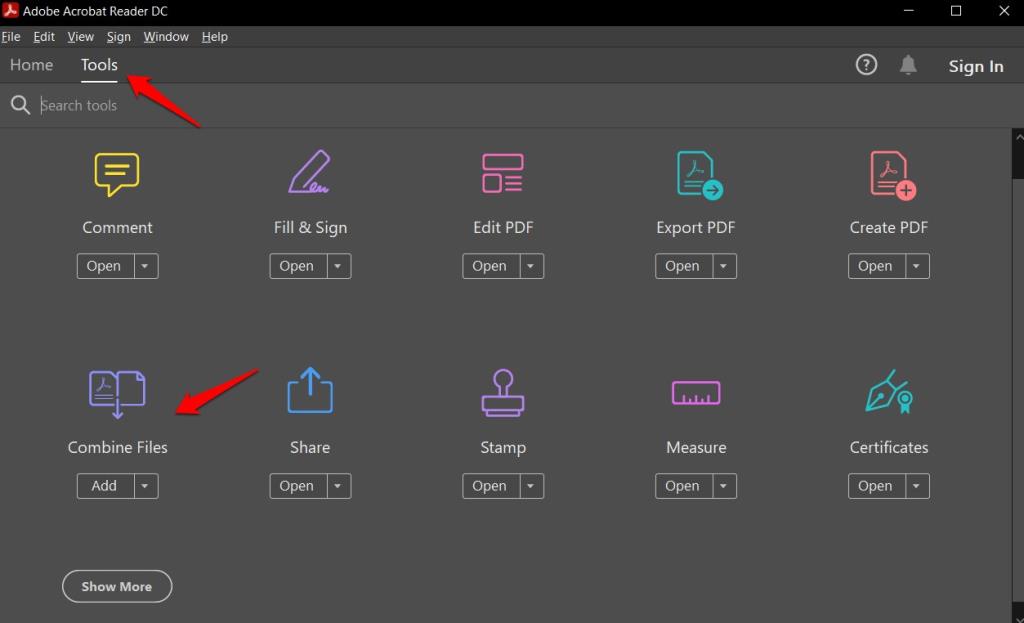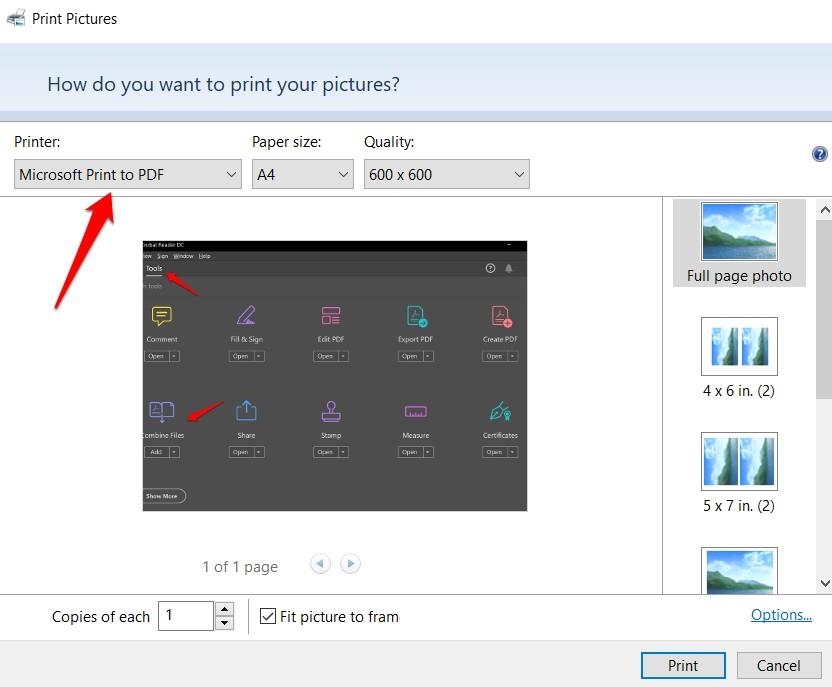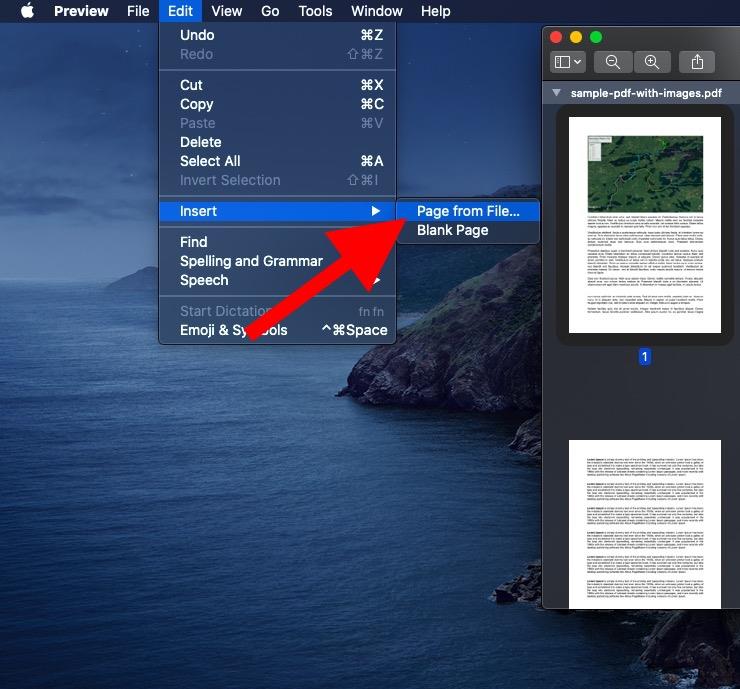Seja você um estudante ou um trabalhador de escritório ou freelancer, é provável que você tenha encontrado documentos PDF pelo menos uma vez. Eles são fáceis de criar , editar , usar ou ler e compartilhar. É por isso que eles são tão populares. Ocasionalmente, você precisará combinar vários PDFs em um por conveniência ou portabilidade. Como você faz isso?
Combine vários PDFs em um
Embora não haja escassez de aplicativos da Web que ajudam a combinar vários PDFs em um, há algumas coisas a serem lembradas aqui. Como os arquivos PDF podem conter informações confidenciais, você precisa de um aplicativo que possa mesclar arquivos PDF offline. Isso reduzirá consideravelmente os riscos de segurança e privacidade. Além disso, a maioria das fusões de PDF online tem algum tipo de limite de tamanho, como 50 MB. Você pode combiná-los na área de trabalho do Windows ou no smartphone Android. As duas plataformas mais usadas. Também abordaremos o ecossistema da Apple neste guia. Vamos começar.
Leia também: Melhores aplicativos de compactação de PDF no Android para reduzir o tamanho do PDF
Combine arquivos PDF na área de trabalho
1. Adobe Acrobat Pro DC (Padrão Ouro)
O avô de todos os leitores e editores de PDF, a Adobe é uma força a ser reconhecida no espaço PDF. Esses caras praticamente revolucionaram a indústria de PDF e eles certamente agem como um também. A maioria dos recursos foi reservada para a versão Pro DC, que é cara, mas funciona perfeitamente. Custará US $ 15 / mês, o que é bastante caro, mas oferece uma série de recursos, além da capacidade de combinar vários arquivos PDF offline em computadores Windows e macOS. A Adobe também possui aplicativos móveis para Android e iOS, que cobrem todas as bases.
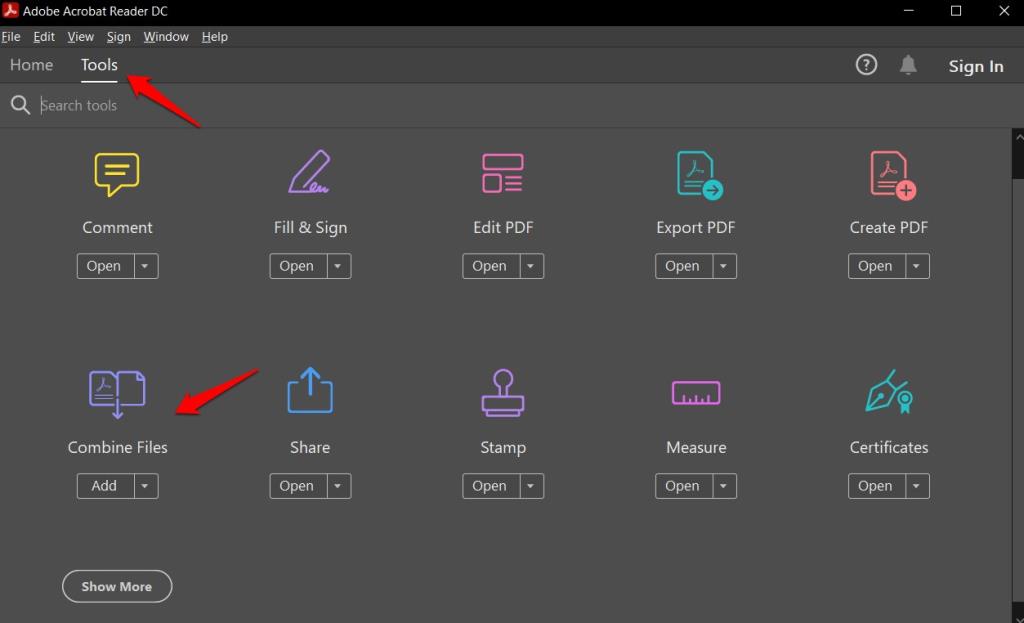
Abra o aplicativo Acrobat Reader em seu computador e você encontrará todos os recursos de edição alojados na guia Ferramentas. Selecione Combine Files para escolher os arquivos na ordem correta e siga as instruções na tela que são bastante simples.
Adobe é bom e funciona perfeitamente, mas caro, especialmente se você está comprando apenas para combinar arquivos PDF. Vamos dar uma olhada em algumas alternativas gratuitas que são igualmente boas.
Dica profissional: baixe o aplicativo e comece a avaliação gratuita se for uma coisa única. Lembre-se de cancelar a assinatura o mais rápido possível quando terminar, se solicitado a inserir os detalhes do CC.
Baixar Adobe Acrobat DC Pro: Windows | macOS | Android | iOS
Leia também: Como remover marca d'água de PDF em três etapas simples
2. PDFMerge (Gratuito)
Disponível apenas no Windows, o PdfMerge facilita a rolagem por vários arquivos PDF sem ter que abri-los e lê-los separadamente. Exatamente o que você queria e sem custos. Um programa leve que funciona sem problemas, mas não funciona em nenhuma outra plataforma.
Você obtém o que você paga e esse velho ditado se aplica aqui. Além do recurso de combinação de PDF, não há muito o que falar. Um aplicativo bastante simples projetado para fazer algumas tarefas. No lado positivo, ele suporta a funcionalidade de arrastar e soltar.
Baixar PDFMerge: Windows
Leia também: 7 melhores aplicativos de edição de PDF para Android
3. Hack de impressão do Windows 10 (truque do Windows)
Algo que aposto que você não sabia. Aqui está como funciona. Os resultados podem variar, mas no meu caso, funcionou como um encanto. Selecione todos os arquivos PDF em seu computador que você deseja combinar em um único arquivo PDF. Use o mouse ou pressione a tecla Ctrl para fazer isso. Clique com o botão direito do mouse nos arquivos selecionados e clique em Imprimir. Você também pode usar o atalho de teclado Ctrl+P. Não importa se você não tiver uma impressora conectada. Na verdade, não estamos imprimindo.
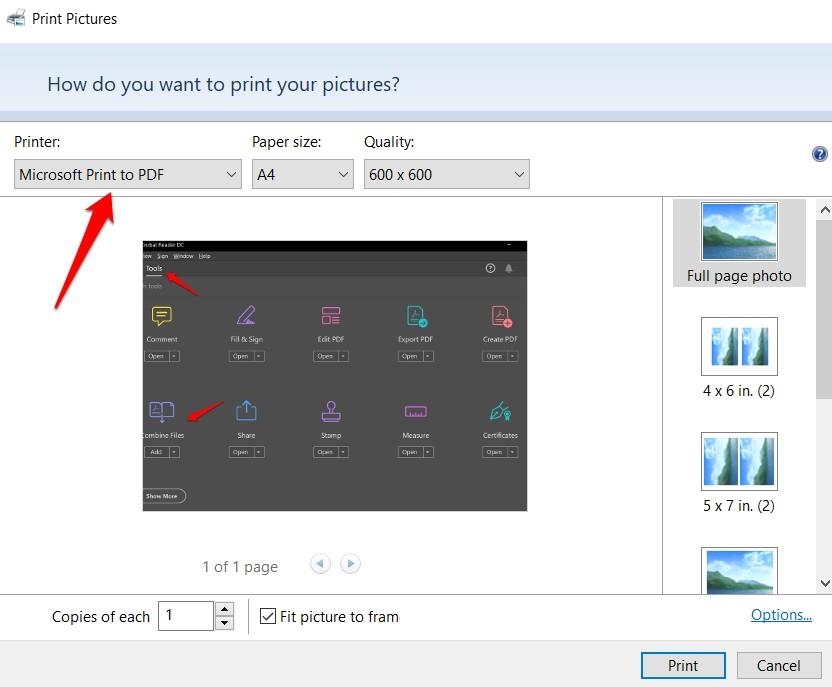
Selecione a opção Microsoft Print to PDF na lista suspensa no menu pop-up a seguir e você será solicitado a escolher um local para o arquivo PDF recém-combinado. Na captura de tela acima, você notará que o truque também funciona para imagens. Crie um PDF com todas as imagens. Quão legal é isso?
Leia também: 4 melhores aplicativos de anotação e marcação de PDF para todas as plataformas
4. PDFSam Básico (código aberto)
Este é um aplicativo gratuito e de código aberto que você pode baixar e instalar em seu computador Windows rapidamente. Há também uma versão paga, mas você não precisará dela para os propósitos deste guia. Você pode combinar, dividir, girar, misturar e até extrair páginas específicas de arquivos PDF na versão gratuita. Imagine como seria a versão paga.
Baixar PDF Sam Basic: Windows
5. Truque de visualização do macOS
Tem um Mac? Você pode usar o mesmo truque no Preview que fez no Windows. Basta abrir um arquivo PDF no modo de visualização e você verá todas as páginas à esquerda. Vá para Exibir > Miniaturas e selecione a página após a qual deseja adicionar o segundo arquivo PDF. Digamos que seja a última página. Agora, clique em Editar > Inserir > Página do arquivo e selecione todos os arquivos PDF que você deseja combinar. Clique em Abrir e escolha Arquivo > Exportar como PDF para salvar o PDF recém-combinado.
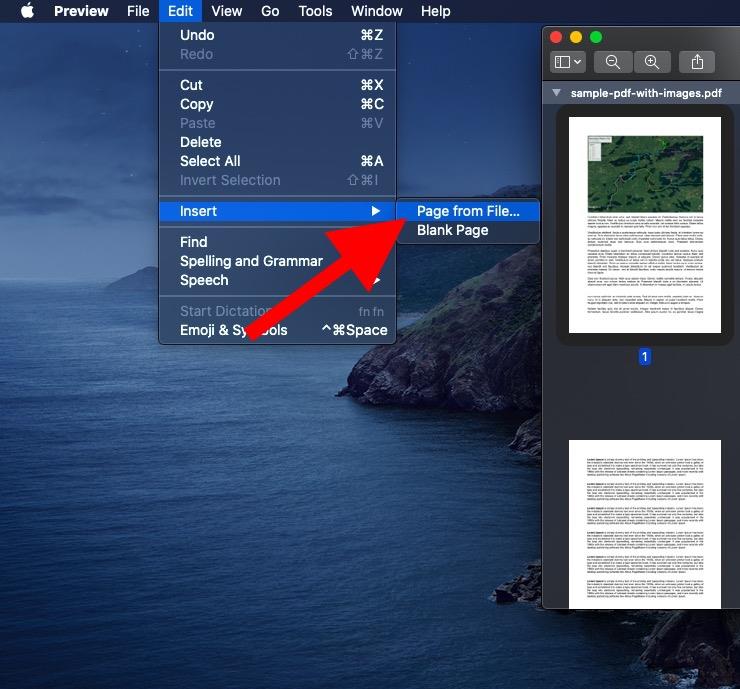
Leia também: 10 melhores aplicativos de leitura de PDF para smartphones e tablets Android
Combine arquivos PDF no smartphone
1. Utilitários PDF (Grátis)
Nome estranho, mas essa é a única coisa que eu odeio nele. Todo o resto é legal. Este aplicativo pode combinar vários PDFs em um offline com facilidade no seu telefone. O PDF Utils adotou um modelo freemium. A interface do usuário é realmente limpa. A versão gratuita é bastante limitada embora.
Na versão paga, você também pode adicionar marcas d'água, criptografar e proteger com senha, adicionar números de página, compactar, anotar e muito mais. Eu gosto do fato de que eles têm vários tutoriais sobre como usar o aplicativo na descrição do aplicativo na listagem da Play Store. Isso foi pensativo. Confira acima o que ensina como combinar arquivos PDF.
Baixar PDF Utils: Android
Leia também: 6 melhores editores de PDF gratuitos sem marca d'água para todas as plataformas
Resumindo: Combine vários PDFs em um offline
Existem muitos outros editores de PDF que podem fazer o que você deseja, mas essas opções são mais do que suficientes para a maioria de vocês. Cobrimos aplicativos gratuitos e pagos para desktop e smartphones, incluindo alguns que funcionam em dispositivos Apple. Escolha um com base em suas necessidades e no que você precisa fazer com os arquivos PDF em questão, além de combiná-los em um único arquivo PDF. Informe-nos se sentirmos falta do seu aplicativo de fusão de PDF favorito.